扫描仪如何连接到电脑 如何在电脑上添加扫描仪设备
如今随着科技的不断进步,扫描仪已经成为了我们日常生活中不可或缺的一部分,无论是在学校、办公室还是家庭,扫描仪都能帮助我们将纸质文件转化为电子文件,方便保存和传输。对于一些初次接触扫描仪的人来说,如何将其连接到电脑并在电脑上添加扫描仪设备可能会是一个挑战。在本文中我们将介绍一些简单而有效的方法,帮助大家轻松地完成这些操作。无论你是需要扫描文件以备份,还是需要将纸质文件转化为可编辑的电子文档,本文将为你提供详细的指导,让你能够轻松地将扫描仪连接到电脑,并在电脑上添加扫描仪设备。
具体方法:
1.打开电脑,点击电脑左下方的【开始】图标按钮,在上方出现的选项中找到【控制面板】并点击。
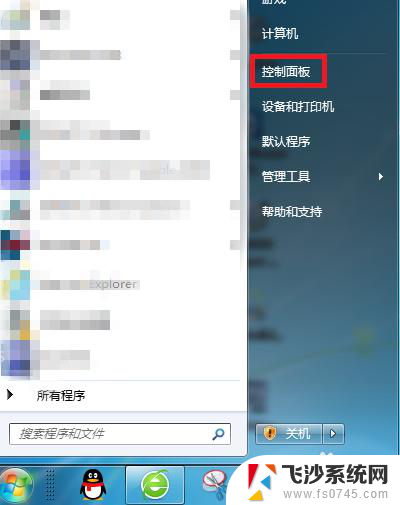
2.在【控制面板】界面中找到【设备和打印机】并点击。
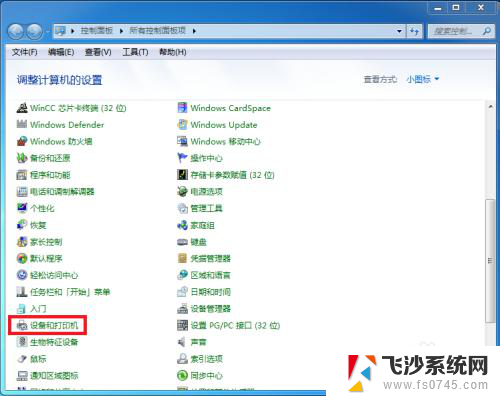
3.在出现的界面中点击工具栏中的【添加设备】选项。
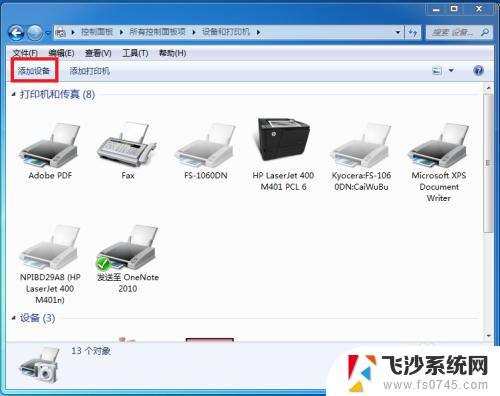
4.接下来的界面中会出现很多可以添加的打印机列表,选择需要的扫描仪并点击【下一步】按照要求安装即可。
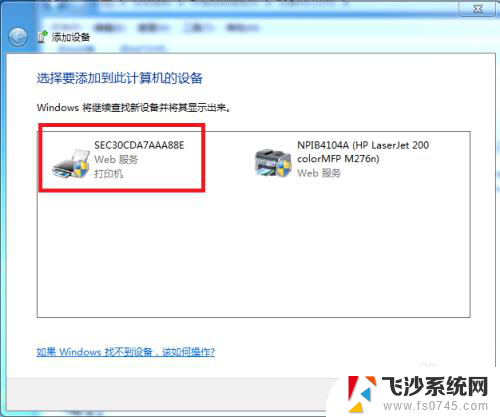
5.有时候会出现安装失败的情况,这时候系统会提示【向此计算机中添加设备失败】。这时候点击中间的蓝色字【控制面板的管理工具】。
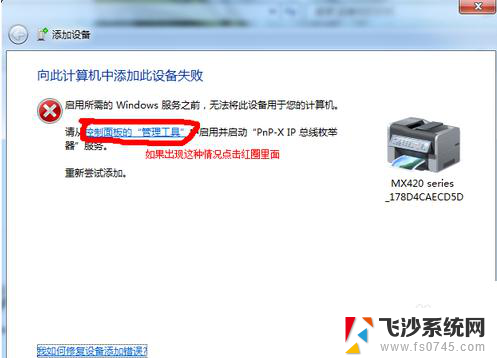
6.点击左边的【服务】,找到【PnP-X IP Bus Enumerator】,可以看到这里的状态显示【禁用】,鼠标双击这个选项
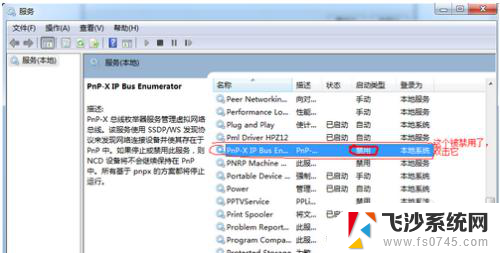
7.在【常规】选项中找到【启动类型】,点击后方的三角下拉按钮。选择【自动】并点击【启动】按钮,然后回到第一步重新添加扫描仪即可。
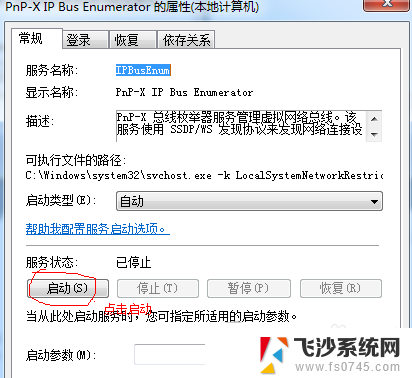
以上就是如何将扫描仪连接到电脑的全部内容,如果遇到这种情况,你可以按照以上步骤解决问题,非常简单快速。
扫描仪如何连接到电脑 如何在电脑上添加扫描仪设备相关教程
-
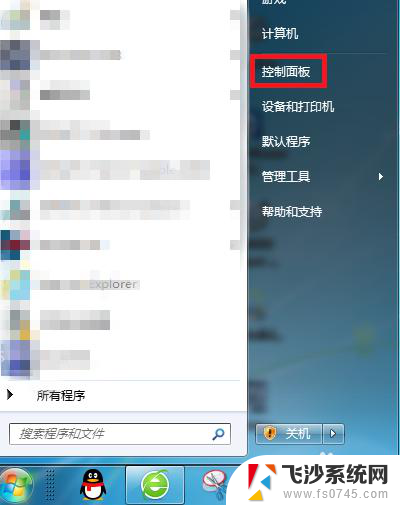 电脑怎样添加扫描仪 如何在电脑上添加扫描仪设备
电脑怎样添加扫描仪 如何在电脑上添加扫描仪设备2024-01-28
-
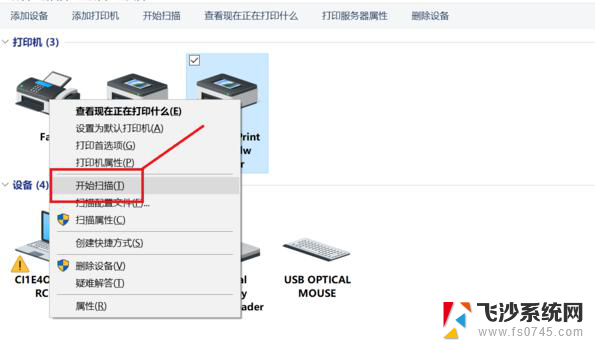 怎么添加网络扫描仪到计算机 扫描仪连接电脑步骤
怎么添加网络扫描仪到计算机 扫描仪连接电脑步骤2024-04-09
-
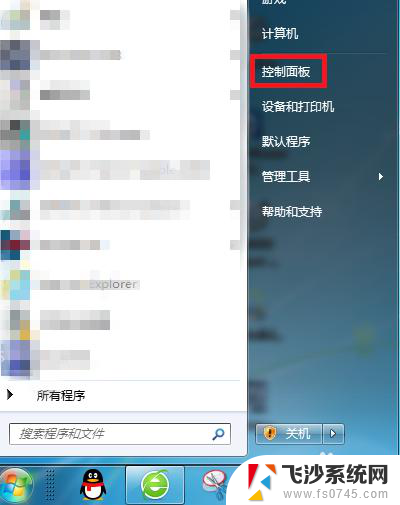 怎么连打印机扫描仪到电脑上 电脑如何连接扫描仪设备
怎么连打印机扫描仪到电脑上 电脑如何连接扫描仪设备2024-06-14
-
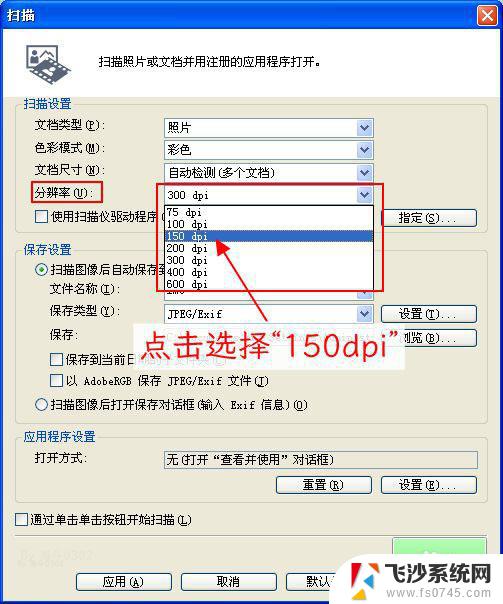 canon扫描仪怎么连接电脑 扫描仪与电脑连接的方法
canon扫描仪怎么连接电脑 扫描仪与电脑连接的方法2024-02-24
- 电脑怎么启动扫描仪 如何设置扫描仪
- 扫描仪可以直接扫描成pdf格式吗 文件扫描成PDF的步骤
- wps扫描仪功能最近消失 2019xps wps扫描仪功能消失原因
- 无线怎么扫码连接wifi 如何忘记WIFI密码后扫描连接上WIFI
- 佳能扫描仪lide110怎么使用 佳能CanoScan LiDE 110扫描仪的设置方法
- 怎么连接扫描打印机 如何在电脑上使用打印机的扫描功能
- 文档开始栏隐藏了怎么恢复 word开始栏如何隐藏
- 笔记本电脑调节亮度不起作用了怎么回事? 笔记本电脑键盘亮度调节键失灵
- 笔记本关掉触摸板快捷键 笔记本触摸板关闭方法
- 电视看看就黑屏怎么回事 电视机黑屏突然没图像
- word文档选项打勾方框怎么添加 Word中怎样插入一个可勾选的方框
- 宽带已经连接上但是无法上网 电脑显示网络连接成功但无法上网怎么解决
电脑教程推荐
- 1 笔记本电脑调节亮度不起作用了怎么回事? 笔记本电脑键盘亮度调节键失灵
- 2 笔记本关掉触摸板快捷键 笔记本触摸板关闭方法
- 3 word文档选项打勾方框怎么添加 Word中怎样插入一个可勾选的方框
- 4 宽带已经连接上但是无法上网 电脑显示网络连接成功但无法上网怎么解决
- 5 iphone怎么用数据线传输文件到电脑 iPhone 数据线 如何传输文件
- 6 电脑蓝屏0*000000f4 电脑蓝屏代码0X000000f4解决方法
- 7 怎么显示回车符号 Word如何显示换行符
- 8 cad2020快捷工具栏怎么调出来 AutoCAD2020如何显示工具栏
- 9 微信怎么图片和视频一起发 微信朋友圈怎么一起发图片和视频
- 10 qq电脑登陆需要手机验证怎么取消 电脑登录QQ取消手机验证步骤